Kuidas parandada värvimuutust arvutiekraanil
Kas arvutiekraanil on värvid kuidagi "väljas"? Võib-olla on need välja pestud või tagurpidi? Võib-olla on kõigel punane, roheline või sinine toon või isegi liiga tume või liiga hele?
Veelgi hullem, kas teie ekraan on mingil moel moonutatud või "segi"? Kas tekst või pildid või kõike, udused või liiguvad iseenesest? Arvutiekraan on peamine viis, kuidas sellega suhtlete, nii et iga väiksemgi probleem võib kiiresti muutuda oluliseks.
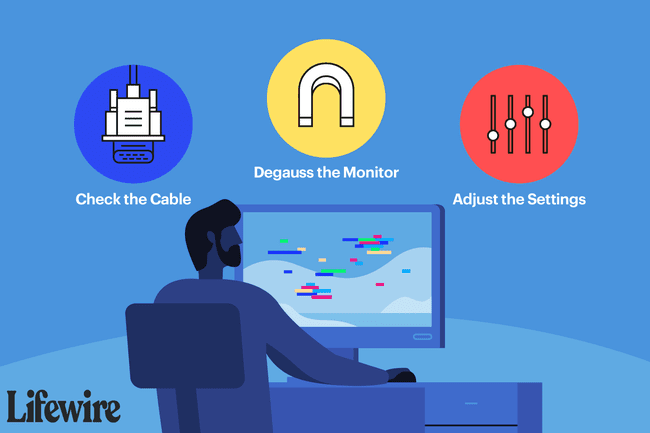
Kuidas parandada värvimuutusi ja moonutusi arvutiekraanil
On mitmeid põhjuseid, miks teie monitor võib kujutisi moonutada või värve valesti esitada, mille tulemuseks on mis tahes konkreetne probleem, mida näete, nii et teeme veaotsingu, kuni jõuame Uuri välja.
Enamikku neist on lihtne proovida, kuid mõned neist ülesannetest võivad olla keerulisemad või võõrad kui teised. Kui jah, siis võtke aega ja viidake kindlasti teistel lehtedel olevatele juhistele, kui vajate täiendavat abi.
-
Lülitage monitor välja, oodake 15 sekundit ja seejärel uuesti sisse. Mõned probleemid, eriti väga väikesed, võivad olla põhjustatud väga ajutistest arvutiühenduse probleemidest, mille taaskäivitamine parandab.
Kui probleem kaob, kuid taastub kiiresti, eriti kui see on seotud värvidega, jätke ekraan enne uuesti sisselülitamist 30 minutiks välja. Kui see aitab, võib teie monitor ülekuumeneda.
-
Taaskäivitage arvuti. On väike võimalus, et värvimuutuse või moonutuse põhjuseks on operatsioonisüsteemi probleem ja lihtne taaskäivitamine ajab asja ära. Taaskäivitamist on lihtne proovida tõrkeotsingu protsessi alguses.
Vaata Miks taaskäivitamine probleeme lahendab? selle kohta lisateabe saamiseks, eriti kui see töötab ja te ei tea, miks.
-
Kontrollige selles veendumiseks monitori ja arvuti vahelist kaablit iga ots on füüsiliselt turvaline. Kindluse tagamiseks ühendage vooluvõrgust täielikult lahti ja ühendage mõlemad otsad uuesti sisse.
Uuemad liidesed, nt HDMI, sageli "suruge" sisse ja "tõmmake" välja, mis tähendab, et gravitatsioon võib mõnikord need nii monitori kui ka arvuti poolelt lahti lasta. Vanemad liidesed nagu VGA ja DVI on sageli kruviga kinnitatud, kuid mõnikord tulevad need ka lahti.
-
Degauseerige monitor. Jah, see on vägagi "tagasiviske" nõuanne, arvestades, et magnetilisi häireid, mida degauseerimine parandab, esineb ainult nendel suurtel eilsetel CRT-kuvaritel.
See tähendab, et kui kasutate endiselt CRT-ekraani ja värvimuutusprobleemid on keskendunud ekraani servadele, lahendab degauseerimine probleemi tõenäoliselt.
-
Leidke monitori reguleerimisnuppude või ekraanisätete abil eelseadistatud vaiketase ja lubage see. See eelseadistus peaks tagastama teie monitori paljud sätted tehase vaiketasemetele, parandades seadetest põhjustatud värviprobleemid.
Kui teil on aimu, mis teie värvidega on "väljas", reguleerige vabalt individuaalseid sätteid, nagu heledus, värvitasakaal, küllastus või temperatuur jne, käsitsi ja vaadake, kas see aitab.
Kui te pole kindel, kuidas seda teha, vaadake oma monitori kasutusjuhendit.
-
Reguleerige värvikvaliteedi sätet jaoks videokaart. Selle seadmine kõrgeimale võimalikule tasemele aitab sageli lahendada probleeme, mille puhul värvid, eriti fotodel, tunduvad valed.
Õnneks toetavad Windowsi uuemad versioonid ainult kõrgeimaid võimalikke värvivalikuid, nii et seda tasub ilmselt uurida ainult siis, kui kasutate operatsioonisüsteemi Windows 7, Vista või XP.
-
Sel hetkel on mis tahes oluline värvimuutus või moonutusprobleem, mida näete oma monitoril, tõenäoliselt tingitud kas monitori enda või videokaardi füüsilisest probleemist.
Seda saab öelda järgmiselt.
- Vahetage monitor välja kui proovite olemasoleva monitori asemel teist monitori ja probleemid kaovad. Eeldades, et proovisite teisi ülaltoodud samme, kuid need ei õnnestunud, pole põhjust arvata, et probleem on tingitud millestki muust.
- Vahetage videokaart välja kui pärast testimist teise monitori ja muude kaablitega probleem ei kao. Veel üks kinnitus, et see on videokaart, näeb probleemi enne Windows käivitub, nagu alguses POST-protsess.
